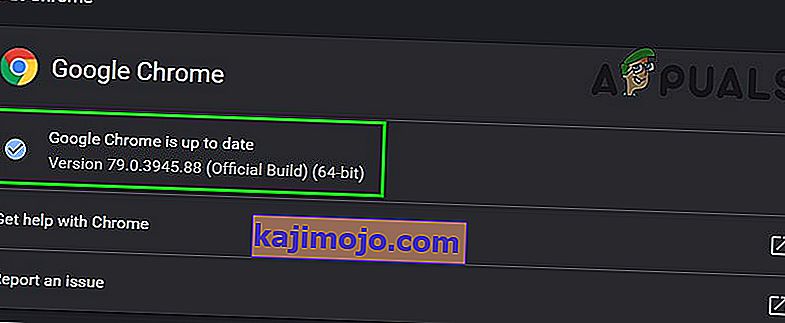Menonton video YouTube adalah salah satu perkara terbaik yang boleh anda lakukan untuk berehat dan membunuh beberapa jam dengan mudah. Aliran video baru YouTube hampir tidak berkesudahan dan anda akan selalu dapat mencari video baru yang belum anda tonton berkaitan dengan suasana semasa anda. Ia juga menjadi tuan rumah untuk banyak video muzik, vlogger yang memfilmkan diri mereka mengambil bahagian dalam pelbagai aktiviti, saluran pendidikan di mana anda dapat mempelajari sesuatu yang baru, dan banyak lagi. Walau bagaimanapun, masalah tertentu seperti ini boleh merosakkan aktiviti kegemaran anda, jadi mari kita ketahui cara memperbaikinya.
Bagaimana Memperbaiki Masalah "Berlaku Kesalahan, Cuba Lagi Nanti"?
Isu YouTube ini muncul secara rawak hampir sepanjang masa dan hampir tidak ada kesempatan di mana anda sama sekali tidak dapat memuat video apa pun (tetapi ada). Skrin menjadi hitam dan kasar dan mesej ini muncul dengan huruf putih. Terdapat juga hyperlink dengan tulisan "Ketahui Lebih Lanjut". Masalah ini biasanya hilang dengan cepat tetapi boleh menjengkelkan jika anda sering menonton video dan ingin mengalami aliran video baru yang terganggu.

Menyegarkan semula halaman video biasanya memperbaiki satu kali masalah tersebut berlaku.
Penyelesaian 1: Asasnya
- Periksa sambungan Internet anda . Video YouTube memerlukan kelajuan rangkaian tertentu untuk dimuat dan jika memerlukan waktu yang lama untuk dimuat, sambungan mungkin menjadi masalah anda.
- Pertama, cuba mulakan semula komputer anda. Selepas itu, mulakan semula penghala atau modem anda dan kemas kini penyemak imbas anda ke versi terbaru.
- Hapus data pelayaran anda dengan mengunjungi opsi Hapus Data Penjelajahan yang seharusnya tersedia di Setting penyemak imbas apa pun yang mungkin anda gunakan. Padamkan cache dan kuki dan cuba buka YouTube sekali lagi.
- Kemas kini pemain Flash anda.
- Pastikan J avaScript diaktifkan.

- Kemas kini penyemak imbas anda.
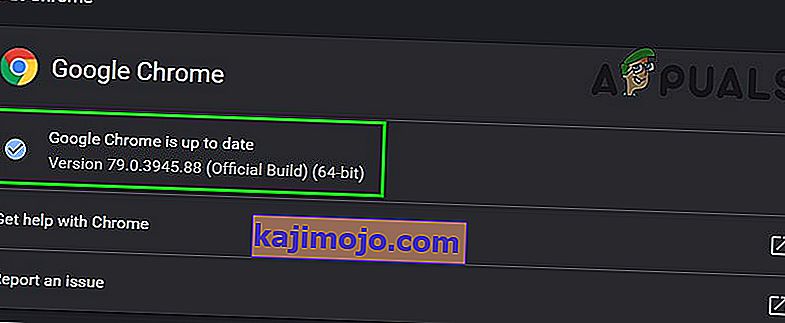
- Sekiranya tidak ada penyelesaian yang dapat membantu, pasang semula penyemak imbas anda dan masalahnya harus diatasi.

Penyelesaian 2: Alternatif
Sekiranya tiada penyelesaian daripada Penyelesaian 1, anda boleh mencuba beberapa alternatif untuk akhirnya menyelesaikan masalah dengan YouTube.
- Tahan kekunci Shift sambil mengklik butang Muat Semula / Muat semula penyemak imbas anda harus memuatkan semula halaman dengan memotong cache untuk menyingkirkan fail yang mungkin menyebabkan masalah.
- Cuba kemas kini Extensions / Plug-in ke versi terbaru mereka.
- Sekiranya mengemas kini pelanjutan / pemalam tidak menyelesaikan masalah anda, maka cuba gunakan penyemak imbas tanpa pelanjutan / pemalam ini.
- Beberapa peluasan seperti ImprovedYouTube dan aplikasi penyekat iklan diketahui menimbulkan masalah ini. Sekiranya anda menggunakan salah satu daripadanya, hapus pemasangan sambungan ini dan periksa sama ada anda boleh mengakses YouTube tanpa masalah.
- Cuba gunakan pemain HTML5 sementara itu hanya dengan mematikan Pemain Flash Shockwave dalam Tetapan . Tetapkan pilihan untuk " Sekat laman dari menjalankan Flash ".

Penyelesaian 3: Pemacu Kad Bunyi
Nampaknya masalah itu mungkin disebabkan oleh pemacu Microsoft High Definition Audio. Ini adalah pemacu yang disertakan dengan PC Windows anda tetapi ternyata memasang pemacu yang dibuat khusus untuk kad suara anda dapat membantu masalah anda.
- Kumpulkan maklumat mengenai kad suara anda dengan mengunjungi Pengurus Peranti >> Pengawal suara , video dan permainan . Kad suara anda akan terpapar di senarai juntai bawah.
- Cari kad suara anda dalam talian untuk mencari pemacu terbaru atau gunakan alat seperti Driver Booster untuk melakukannya untuk anda.
- Pasang pemacu, mulakan semula PC anda, dan masalahnya harus diatasi.

Penyelesaian 4: Benarkan Kuki Pihak Ketiga
Nampaknya menyekat kuki pihak ketiga mungkin menyebabkan masalah dan anda mungkin ingin mempertimbangkan untuk menyekatnya atau menambahkan YouTube ke senarai pengecualian.
- Lawati Tetapan >> Tetapan Lanjutan >> Privasi >> Tetapan Kandungan >> Kuki dan matikan gelangsar di "Sekat kuki pihak ketiga dan data laman web".
- Sekiranya anda menganggap tindakan itu tidak baik, hidupkan slaid dan tambahkan YouTube di bawah lokasi web yang dibenarkan.

Penyelesaian 5: Masalah Berkaitan Iklan
Sebilangan orang melaporkan bahawa masalah ini ada kaitan dengan iklan dan ia agak mudah untuk diselesaikan.
- Kunjungi Tetapan Privasi akaun anda dan klik pada Tetapan Iklan Google di bahagian bawah tetingkap.
- Anda akan melihat slaid Pemperibadian Iklan di bahagian atas halaman. Luncurkannya ke arah Mati .
- Pergi ke bahagian bawah halaman dan klik Opt keluar daripada Lebih iklan .
- Lumpuhkan Adblock atau alat serupa yang lain semasa melawat YouTube atau tetapkan YouTube dalam senarai pengecualian.

Sekiranya anda masih menghadapi masalah dengan YouTube, maka cuba mod penyamaran / peribadi . Anda juga boleh menukar akaun YouTube anda untuk memeriksa apakah masalahnya berkaitan dengan akaun. Juga, cuba gunakan YouTube di penyemak imbas lain . Lebih-lebih lagi, cuba turunkan kualiti video untuk mengesampingkan jika masalah itu berlaku kerana kualiti sambungan internet yang buruk.